Antes de atualizar para o iPhone iOS 17, fiz backup das configurações e contatos no iTunes (atualmente estou com o iCloud desativado). Após a atualização do sistema, todos os contatos do iPhone foram perdidos. Não consegui encontrar onde o arquivo de backup original está localizado para restaurar os contatos perdidos. Este é um segundo dispositivo, então não quero sincronizá-lo com todos os contatos que residem no meu Mac. Eu só quero que os contatos originais que estavam no iPhone sejam restaurados. Eu sei que isso parece ser um problema comum. Alguém conhece uma solução? - da comunidade Apple
Recentemente, adquiri um iPhone 15 e decidi sincronizá-lo com o iTunes. Minha família compartilha uma biblioteca do iTunes, então, quando fui sincronizar meu telefone, peguei todos os contatos da minha filha e todos os meus sumiram. Tentei restaurar a partir do backup do iTunes, mas ainda estou preso aos contatos da minha filha. Como recupero meus contatos ou eles estão perdidos para sempre? - da resposta do Yahoo

Restaurar contatos perdidos após sincronizar com o iTunes
Se tiver sincronizado seu iPhone com o iTunes, infelizmente, você descobre que seus contatos estão perdidos como as situações das pessoas acima. Sob tais condições, como podemos restaurá-los?
Embora o iTunes crie automaticamente um backup das configurações, contatos, mensagens, etc. do iPhone, mas se você optar por restaurar, ele nunca lhe dará a opção de restaurar o conteúdo que você deseja exatamente como apenas contatos ou fotos apenas de uma entrada de backup anterior. O que você deveria fazer?
Felizmente, aqui apresentaremos uma solução e esperamos que ajude você a lidar com seus problemas.
Quando você quiser recuperar contatos perdidos no iDevice, precisará da ajuda de um utilitário de recuperação. Agora, vamos ver a instrução abaixo.
Passo 1 Baixe e instale
Baixar Recuperação de dados do iPhone de acordo com o seu sistema, instale-o e inicie-o no seu computador.
Passo 2 Conecte seu iPhone ao computador
Conecte seu iPhone ao computador usando o cabo USB. Execute esta ferramenta de recuperação de contatos, você verá três modos de recuperação na interface, "Recuperar do dispositivo iOS", "Recuperar do arquivo de backup do iTunes" e "Recuperar do arquivo de backup do iCloud". Aqui, selecione "Recuperar do dispositivo iOS" na interface e clique no botão "Iniciar verificação" para fazer com que o aplicativo verifique o conteúdo do seu dispositivo.
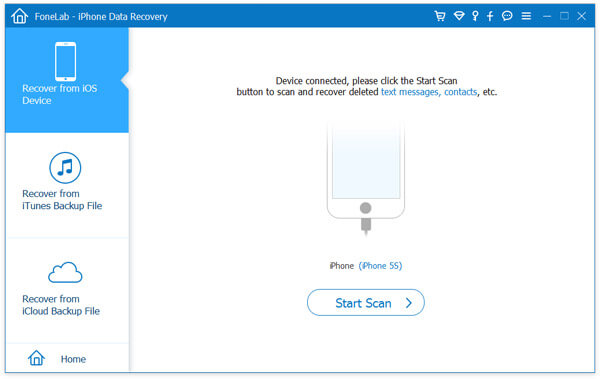
Passo 3 Verifique os Contatos e clique em "Recuperar"
Este programa verificará automaticamente seu iDevice e exibirá todos os dados atuais e excluídos em seu iPhone. Nesta etapa, marque apenas Contatos na lista à esquerda e clique no botão "Recuperar" para recuperar e salvar os contatos restaurados em seu PC ou Mac. Os contatos serão salvos como arquivo HTML, CSV ou VCF em seu computador.

Você pode aprender as etapas do vídeo abaixo:


Embora este software seja capaz de ajudá-lo a recuperar os contatos perdidos após a falha do backup do iTunes, é melhor selecionar mais maneiras de fazer backup do iPhone, apenas em caso de perda de contatos, como backup de contatos do iPhone para o iCloud.
• Não apenas os acidentes do iTunes, mas também outras experiências infelizes que levam à perda de dados, como atualização do iOS, jailbreak do iPhone, danos causados pela água do iPhone, etc. Você também pode usar este software para restaurar os dados perdidos do iPhone.
• Não apenas recuperar contatos, mas também restaurar mensagens, Anexo de mensagem, Biblioteca de fotos, WhatsApp, Notas, etc. de dispositivos iOS.
• Restaure seus dados perdidos para o computador e mantenha os atuais intactos.
• Se seus dispositivos iPhone foram esmagados, quebrados ou perdidos devido a algum motivo acidental, você pode recuperar contatos do backup do iTunes backup do iCloud. Outros dados também são suportados, como mensagens, registro de chamadas, lembrete, calendário, etc, mesmo quando as informações foram excluídas.
• Pode suportar a recuperação e download dos arquivos de backup do iCloud, como fotos, vídeos, calendário, notas, mensagens de texto, iMessages, contatos, mensagens do WhatsApp e assim por diante.
• Para garantir que você obtenha os dados corretos, ele pode permitir que você visualize os arquivos escolhidos antes de recuperá-los dos dispositivos iOS.
Depois de concluir a recuperação de contatos perdidos, alguém dirá: eles acabaram de ser recuperados no meu computador, mas preciso usá-los nos meus dispositivos iPhone. Desta forma, posso usá-los convenientemente. Então o que eu devo fazer? Se você está preocupado com isso, não se preocupe, aqui temos um utilitário de transferência para ajudá-lo. Transferência iOS pode resolver o seu problema.